Spotify er en av de mest populære musikkstrømplatformene i verden – men det er ikke for alle. Enten du er på vei til en rivaliserende tjeneste som Apple Music eller Tidal, eller bare prøver å spare litt penger ved å nedgradere Premium-kontoen din til en gratis, er det enkelt å annullere Spotify-abonnementet ditt.
Mens bytte fra et betalt abonnement på en gratis Spotify-konto er enkelt, gjør Spotify det egentlig vanskelig å permanent slette kontoen din og all tilhørende informasjon – for det må du kontakte Spotifys kundeservice.
Uansett hvilket alternativ du vil gå for, har vi satt sammen denne praktiske guiden med alt du trenger å vite om å kansellere Spotify-abonnementet ditt, inkludert hvordan du sletter Spotify-kontoen din for godt.
Hvordan kansellerer jeg Spotify-abonnementet mitt?
For å avbryte Spotify-abonnementet ditt, må du først logge deg på kontosiden din og velge «Abonnement» fra menyen på venstre side av skjermen.
Under din abonnementstype ser du en knapp som sier «endre eller avbryte» – klikk på dette og velg deretter «avbryt Premium». Deretter blir du spurt om du er sikker på at du vil avbryte abonnementet ditt; Hvis du er glad, velg «Ja».
Du vil fortsatt kunne nyte fordelene ved et Premium-abonnement inntil din neste betaling normalt vil være forfalt.
Etter dette vil kontoen din gå tilbake til en gratis abonnementsplan, slik at du fortsatt kan bruke Spotify, men du vil oppleve annonser i mellom sanger, og du vil bare kunne blande spill av album og artister utenfor Personlige spillelister Spotify tilbyr.
Du bør ikke motta ytterligere gebyrer for abonnementsplanen din. Det er imidlertid verdt å merke seg at hvis du avbestiller nær din vanlige faktureringsdato, at betalingen allerede har blitt behandlet, og derfor fortsatt kan la kontoen din bli kansellert.
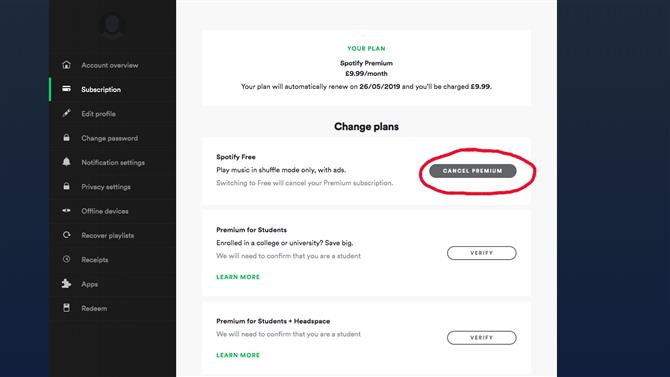
Bilde kreditt: TechRadar
Hvorfor kan jeg ikke kansellere Spotify-abonnementet mitt?
Hvis du ikke ser et alternativ å avbryte på Spotify-kontosiden din, kan det hende du meldte deg til Spotify-abonnementet ditt via en tredjepart som iTunes eller en bredbånds- / mobilleverandør.
Hvis dette er tilfelle, må du kontakte selskapet som styrer betalinger. Hvis du abonnerer via iTunes, sjekk ut Apples guide å administrere abonnementene dine i appen.
Det er også mulig at du har en annen konto som er aktiv på Premium; Hvis du har mistet oversikten over en konto, kan du bruke Spotify passord reset skjema for å se om du har en e-postadresse tilknyttet en Spotify-konto.
Hvis du har Facebook, kan du også sjekke for noen falske Spotify-kontoer der – bare gå til Innstillinger> Apper og et Spotify-ikon vil vises der hvis du har en konto knyttet til din Facebook-profil.
Kan jeg reaktivere Spotify Premium-kontoen min?
Hvis du gir deg mening, lagrer Spotify spillelistene dine og innstillingene i tre måneder etter at du har kansellert Premium-abonnementet ditt, slik at du kan hente opp hvor du sluttet.
Etter tre måneder kan du fortsatt oppgradere til et Premium-abonnement via Spotify-kontoen din, men du vil ikke ha noen av dine gamle innstillinger lagret.
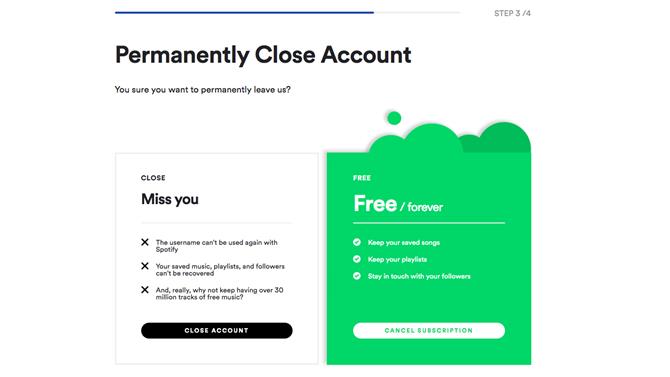
Bilde kreditt: Spotify
Slik sletter du din Spotify-konto permanent
Som Spotify tillater deg å holde en gratis konto for alltid, anbefaler vi at du enkelt kansellerer din betalte abonnementsplan. Men hvis du vil bli kvitt alle spor av Spotify-kontoen din, inkludert spillelister og innstillinger, er det mulig å slette kontoen din permanent.
Først må du logge deg på kontoen din og sørge for at du har kansellert betalte abonnementsplaner – hvis du ikke har sett ‘Hvordan kansellerer jeg Spotify-abonnementet mitt’ ovenfor.
Deretter går du til Spotifys kontaktskjema, som kan bli funnet via Spotifys hjelpeside > Kontohjelp> Lukk konto.
En gang i skjemaet, velg ‘Konto’, og deretter ‘Jeg vil lukke kontoen min permanent’. Til slutt velger du ‘Lukk konto’.
- Amazon rapporterte å utlevere en Hi-Res Audio streaming service til rival Tidal
